Excel-formel: Kontrollera om datumet är sista N månaden från idag
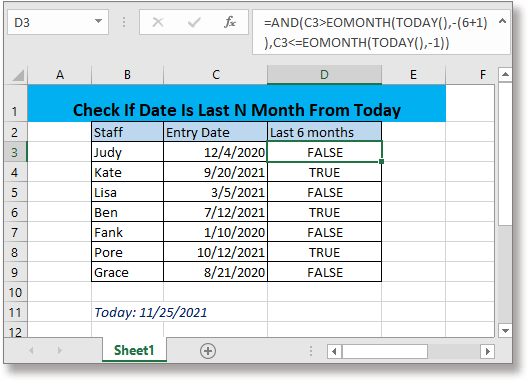
Om du antar att du behöver kontrollera om personalens inträdesdatum är de senaste 6 månaderna från och med idag, kan du använda en formel kombinerad med AND-, EOMONTH- och IDAG-funktionerna i Excel för att snabbt hantera jobbet.
Om du vill följa med denna handledning, ladda ner exemplet på kalkylbladet.
Generisk formel
Syntax och argument
| Date: cell that refers to a date or a date enclosed with double quotation marks that you want to check if it is last n month of today. |
| N: the number of month that you use to check. |
Returvärde
Om datumet är den sista n månaden i dag, returnerar det TRUE;
Om datumet inte är sista n månaden i dag returnerar det FALSK.
Hur den här formeln fungerar
För att kontrollera om datumen i intervallet C3:C9 är de senaste 6 månaderna från idag, kan du använda formeln så här:
Eller använd direkt ett datum med dubbla citattecken
Presse ange för att få det första resultatet, dra sedan handtaget för automatisk fyllning nedåt för att få andra resultat.
Förklaring
IDAG-funktion: återgår till dagens datum.
EOMONTH-funktion: får den sista dagen i månaden n månader i framtiden eller tidigare.
OCH funktion: testar flera villkor och returnerar TRUE eller FALSE.
Här är formeln uppdelad i två delar:
date>EOMONTH(TODAY(),-(6+1)) kontrollerar om datumet är de senaste 6 månaderna från idag;
date<=EOMONTH(TODAY(),-1) kontrollerar om månaden för datumet är lika med eller senare än idag.
Medan båda delarna returnerar TRUE, returnerar hela formeln TRUE, eller så returnerar den FALSE.
Relativa formler
- Få mittpunkten av två datum
Här introducerar den här artikeln två formler för att få mittpunkten av två datum i Excel i två olika situationer. - Få antalet orddagar mellan två datum
För att räkna antalet arbetsdagar mellan två datum kan funktionen NÄTVERKDAGAR i Excel hjälpa. - Få kvartal från angivet datum
Denna handledning ger formler för dig att få kvartal från givna datum i Excel. - Få samma dag förra året eller nästa år
I den här handledningen ger den två formler för att separat få samma datum förra året och nästa år baserat på det givna datumet i Excel.
Relativa funktioner
- Excel DATE-funktion
Skapa datum med år, månad och dag - Excel YEAR-funktion
Returnerar datumet i fyrsiffrigt serienummerformat - Excel MÅNAD-funktion
MÅNADEN används för att få månaden som heltal (1 till 12) från datum - Excel DAY-funktion
DAY-funktionen får dagen som ett nummer (1 till 31) från ett datum - Excel WORKDAY-funktion
Lägg till arbetsdagar till det angivna datumet och returnerar en arbetsdag
De bästa Office-produktivitetsverktygen
Kutools för Excel - Hjälper dig att sticka ut från mängden
Kutools för Excel har över 300 funktioner, Se till att det du behöver bara är ett klick bort...

Fliken Office - Aktivera läsning och redigering av flikar i Microsoft Office (inkluderar Excel)
- En sekund att växla mellan dussintals öppna dokument!
- Minska hundratals musklick åt dig varje dag, säg adjö till mushanden.
- Ökar din produktivitet med 50 % när du visar och redigerar flera dokument.
- Ger effektiva flikar till Office (inklusive Excel), precis som Chrome, Edge och Firefox.
